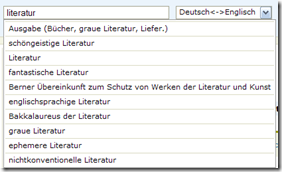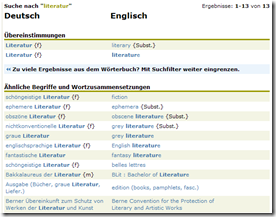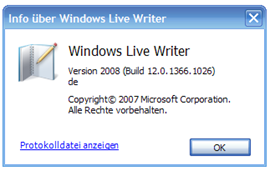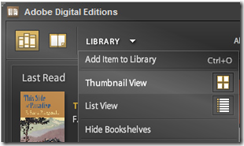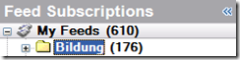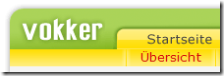Viele Besucher in diesem Blog suchen über google nach einer alten Menüoberfläche bei Office 2007. Vor einiger Zeit habe ich hier kostenpflichtiges Tool vorgestellt. Nun bin ich bei Addin-World auf ein Programm gestossen, das kostenlos ist.
Viele Anwender finden sich nicht auf Anhieb in der neuen Multifunktionsleiste zurecht und würden gerne auf gewohnte Symbolleisten wie in Word 2003 zurückgreifen. Genau das gelingt ab sofort mit SmartTools Classic Menu für Word 2007: Das Add-In integriert auf dem Register Add-Ins die bekannte Menüstruktur mitsamt der wichtigsten Symbolleisten, so dass sich Umsteiger sofort wieder zu Hause fühlen und Word-Befehle an gewohnter Stelle finden. Und wenn Sie nur zeitweilig mit der gewohnten Menüstruktur arbeiten möchten, genügt ein Mausklick und das Register mit dem Classic Menu verschwindet wieder.